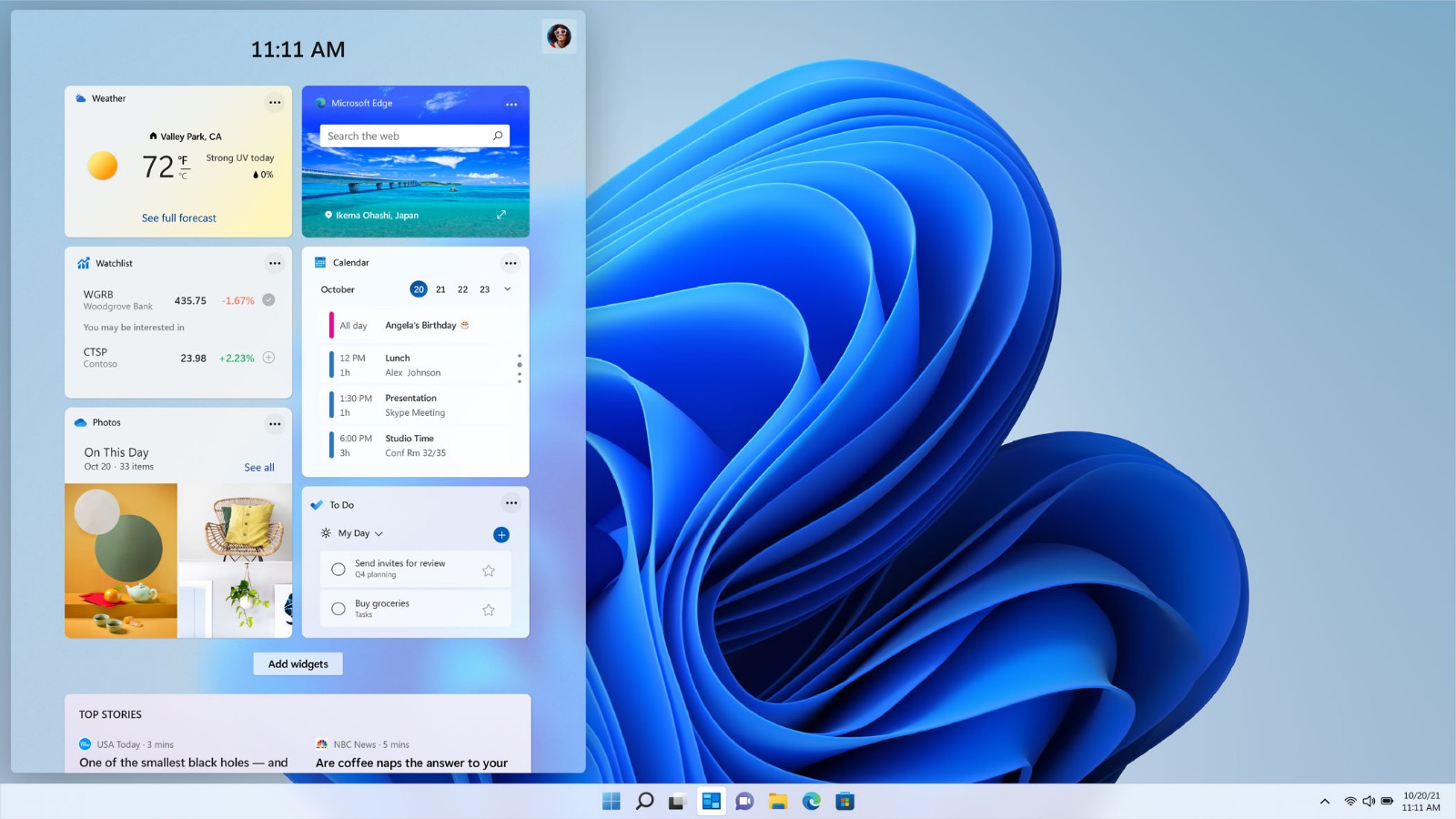Windows 11 Insider Preview Build 23466iso镜像 V2024
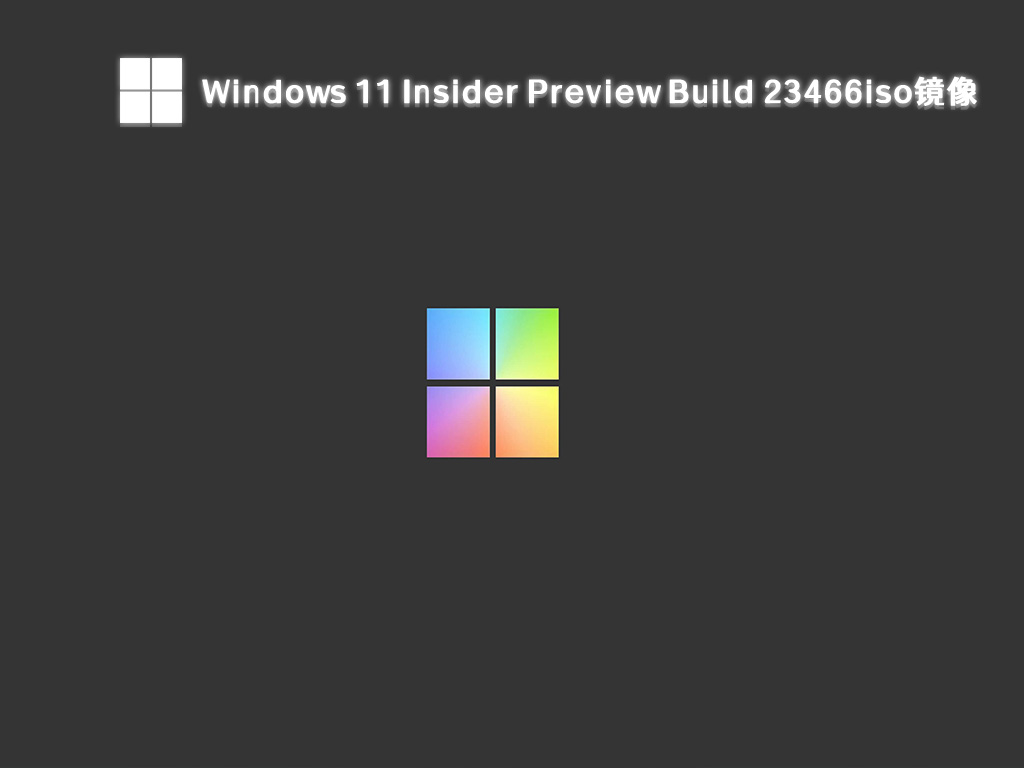
 无插件
无插件
 360 √
360 √
 腾讯 √
腾讯 √
 金山 √
金山 √
 瑞星 √
瑞星 √
嘿,听说微软最新推出的Dev更新版本 Windows 11 Insider Preview Build 23466 出来了,里面有一些新功能哦!想不想赶紧试一试呢?快去下载啊!
开发驱动
Dev Drive 是一种新形式的存储卷,可用于提高关键工作负载的性能,基于弹性文件系统 (ReFS) 打造,包括文件系统优化和功能,使开发人员能够更好地管理其性能和安全配置文件。它旨在满足开发人员托管项目源码、工作文件夹和包缓存的需求。
小编提醒,这一功能主要是面向开发人员提供,并不适用于一般消费者。
要设置 Dev Drive,您可以在现有驱动器的可用空间中创建一个或另外新建一个 VHD / VHDX,你可以通过“系统”>“存储”>“高级存储设置”>“磁盘和卷”下的“设置”或通过命令行完成。
据介绍,Dev Drive 至少为 50GB 或更高容量,而且微软还建议配备 8GB 或更高的内存。
得益于此,微软还推出了一项性能模式,这是 Microsoft Defender 的一项新功能,专为 Dev Drive 而设计,可最大限度地减少对开发人员工作负载的影响。
备份和恢复改进
微软在去年推出的应用程序恢复功能的基础上为其引入了新的备份和恢复功能,帮助用户更轻松地迁移到新 PC,并帮助应用程序开发人员在新 PC 过渡期间留住用户。
Windows 备份应用程序:微软将很快推出这个新的应用,以快速备份当前的 PC 文件和配置,并准备将其迁移到另一个 PC。
应用图钉:你的商店应用程序将固定在你之前使用的位置,无论是任务栏还是开始菜单。
设置:从你旧设备中快速恢复设置选项,以帮助你尽快回到工作流程中。
语音创作
用户现可使用“更正”命令来更正识别错误的单词。
您可以说“更正 [文本]”或“更正那个”来更正一段特定的文本或最后听写的文本。出现更正窗口,其中包含标有数字的选项列表。
您还可以说“单击 [数字]”以从列表中选择任何选项。如果您从窗口中选择一个替代词,则所选文本将被该词替换。
此外,用户可以直接使用“spell that”或“spell out”命令来写出“用户名”、“主题”等非标准词的正确拼写方式。
当你开启拼写命令后,系统自会弹出拼写窗口,您可以在其中听写字母、数字、符号、注音等,而且系统还会向你提供建议(类似输入法的候选项),你可以说“单击 [数字]”以选择建议(如果有),而且系统也会自动积累拼写经验,当你下一次再听写这个单词、短语、文本时会自动从 Windows 词典中呈现建议。
中文的旁白语音
微软正在引入新的中文自然语音(包括微软晓晓和微软云希,相信 Edge TTS 用户不会陌生),让“讲述人”听起来更舒适,方便用户浏览网页、阅读和撰写邮件,以及执行更多操作。
要使用其中一种自然声音,请按照以下步骤将其添加到您的 PC:
按下 WIN + Ctrl + N 热键打开讲述人设置。
在讲述人的“声音”下,选择添加自然声音旁边的添加按钮。
选择您要安装的语音。您可以安装所有语音,但必须单独安装。
要开始下载所选语音,请选择安装。新的语音将在几分钟内下载并可用,具体取决于您的网速。
下载新语音后,在“讲述人”设置中,从“讲述人语音”>“选择语音”的下拉菜单中选择您喜欢的语音。
变化和改进
为了尽量减少通知 toast 的干扰,微软将通过检测用户是否正在与 toast 交互,并提供关闭此类应用的 toast 横幅的建议。当然,这只会阻止横幅出现,您仍然可以在通知中心找到相关提醒。
此功能即将推出,但由于 A / B 测试,并非所有 Dev 测试者都能立即看到。
开始菜单
微软正在尝试通过一种新模型来对“开始”菜单的“推荐”部分中最近使用的文件进行排序,该模型会参考用户上次使用文件的时间、文件扩展名等。
任务栏和系统托盘
微软带回了早期的从不合并模式。在这一模式下,所有窗口都会完整排列在任务栏上。您可以通过“设置”>“个性化”>“任务栏”>“任务栏行为”找到此功能。
同样,此功能由于 A / B 测试,并非所有 Dev 测试者都能立即看到。
任务栏上的搜索
微软原本在在 Build 23440 中推出了搜索框和搜索高亮显示的悬停行为,但后来为了解决 Bug 而将其禁用。
这个交互模型的目的是,当你将鼠标悬停在搜索框上方时,它会通过调用搜索弹出来一个“更吸引人的搜索体验”。这种行为可以通过右键单击任务栏,选择“任务栏设置”并调整您首选的搜索框体验来调整,不喜欢也可以关掉。
表情符号
得益于无数用户的要求,微软开始更新其表情符号。不过,此版本中仍存在一些 Bug,这些 Bug 将在未来的版本中解决。
Windows 安全
微软更新了 Windows 安全(防火墙)通知对话框,使其可与 Windows 11 视觉效果相匹配。
联网
通过 netsh 通过命令行添加了对桥接适配器的支持。
Passpoint Wi-Fi 热点网络现在将支持增强的连接性能,并将在“快速设置”中显示一个 URL,以向用户提供有关场地或活动的信息。
微软为 Phone Link 即时热点功能添加了 WPA3 支持,以更安全地连接到手机热点。还进行了修复以遵守按流量计费的连接设置,减少重复的配置文件,并在网络列表中显示手机的名称。
设置
微软在“设置”>“网络和互联网”>“高级网络设置”下添加了指向网络适配器和互联网属性的高级属性的链接。
值得一提的是,微软还添加了一种方法来查看已知网络的 Wi-Fi 密码,你可以通过“设置”>“网络和互联网”>“Wi-Fi”和“管理已知网络”来查看已保存网络的密码,方便用户在忘记密码时快速找到对应的密码。
在“设置”>“蓝牙和设备”>“设备”下添加了加入蓝牙个人区域网络的功能,例如当你通过手机蓝牙为 PC 共享互联网时就会看到这个选项。
根据用户反馈,微软在数据使用页面添加了额外的选项,允许设置每日和每周的数据上限。此外,该页面现在还将显示超限的程度。
微软更新了设置 > 应用程序 > 启动应用程序和设置 > 应用程序 > 高级应用程序设置 > 应用程序执行别名页面下显示的列表的设计,以便与其他设置页面一致。
微软更新了设置 > 应用程序 > 启动的界面,以便用户轻松找到有关所列应用程序的更多信息。
安装方法
系统之家为您提供两种安装方法,本地硬盘安装是最为简单的安装方法。建议使用硬盘安装前先制作U盘启动工具,如果硬盘安装失败,或者您的电脑已经是开不了机、卡在欢迎界面、进不去桌面、蓝屏等情况,那么就需要选择U盘重装系统。
1、本地硬盘安装:硬盘安装Win11系统教程
2、U盘启动工具安装:U盘重装win11系统教程
免责条款
本Windows系统及软件版权属各自产权人所有,只可用于个人研究交流使用,不得用于商业用途,且系统制作者不承担任何技术及版权问题,请在试用后24小时内删除。如果您觉得满意,请购买正版!
下载地址
常见问题
猜你还需安装这些软件
大家正在下
热门系统
装机必备 更多+
Win11系统排行榜
Win11 64位专业版ISO官方原版镜像 V2022
2Win11 22H2(22621.819) 11月更新 V2022
3Windows 11 22H2 22623.1020 Beta更新版 V2022
4不忘初心Win11 22H2 22621.870 X64 深度精简版 V2022
5微软Win11 22621.900正式版镜像 V2022
6Win11正式版系统镜像[64位专业版] V2022
7微软win11 22h2(22621.819)最新正式版官方镜像下载
8红米Redmi G笔记本Ghost Win11 64位专业升级版 V2022
9Win11中文版正式版(64位专业版,完美激活) V2022
10Win11中文企业版 V2021